El primer paso para automatizar tus tareas: instala Python

Aunque no hayas tocado una línea de código en tu vida.
Si nunca has programado nada, puede que estos nombres te suenen a chino. Pero no te preocupes, no vas a necesitar estudiar programación para poder aprovechar el potencial de Python gracias a la inteligencia artificial. Vamos por partes.
¿Qué es Python?
Python es un lenguaje de programación, es decir, un sistema de reglas y palabras que permite escribir instrucciones que un ordenador puede ejecutar. A diferencia de otros lenguajes, con Python puedes escribir un archivo con código y ejecutarlo directamente sin tener que compilarlo ni hacer operaciones complejas (para lo que usaremos Visual Studio Code).
Es uno de los lenguajes más populares actualmente, y una de sus ventajas es la gran cantidad de librerías que tiene disponibles. Una librería es un conjunto de funciones ya escritas que permiten realizar tareas concretas sin tener que programarlas desde cero; y se instalan con un simple comando desde el propio editor de texto.
Gracias a esto (y a la IA), podrás automatizar tareas en local en tu propio ordenador de manera muy sencilla y sin necesidad de entender nada de programación.
Ah, y es 100 % gratuito.
Cuando acabes este tutorial, tendrás Python y VSCode instalados en tu ordenador, y con eso podrás empezar a crear tus propias herramientas de manera sencilla y sin necesidad de saber leer una línea de código (aunque a veces ayuda, y lo bueno de este lenguaje es que es visualmente “fácil” de entender).
Paso 1: instalar Python
- Entra en python.org/downloads.
- Pulsa el gran botón amarillo que pone “Download Python 3.x.x”.
- Abre el instalador y marca la casilla que dice “Add python.exe to PATH” antes de continuar.
- Esta casilla hace que puedas usar Python desde cualquier parte del ordenador.
- Pulsa Install Now y espera unos segundos.
Comprueba que está bien instalado
- Abre el menú Inicio, escribe cmd y pulsa Enter.
Escribe:
python --version
Si te aparece algo como Python 3.12.3, enhorabuena: ¡ya tienes Python!
Paso 2: instalar Visual Studio Code
Visual Studio Code (VS Code) es un editor de texto inteligente: la herramienta que usan los programadores para escribir y ejecutar código fácilmente.
- Ve a code.visualstudio.com.
- Descarga la versión para Windows (o para tu sistema si usas Mac/Linux).
- Instálalo con las opciones por defecto.
- Abre VS Code.
Paso 3: preparar VSCode para Python
- Instala la extensión “Python (by Microsoft)”
- Abre Extensiones:
Ctrl+Shift+X→ busca Python → Instalar. - Si te sugiere instalar “Pylance” o “Jupyter”, acéptalo.
- Abre una carpeta de trabajo
Nota: el paso de crear una carpeta es opcional pero recomendable para no tener un caos de archivos perdidos por el ordenador como me pasa a mí 😅. Puedes crear una carpeta en tu escritorio que se llame Proyectos Python por ejemplo y tener todo ahí ordenado.
- Archivo → Abrir carpeta… → elige, por ejemplo,
Documentos/python-primeros-pasos. - Si VS Code pregunta “Confiar en esta carpeta”, pulsa Confiar.
- Crea el archivo y asegúrate de que VS Code lo trata como Python
- Archivo → Nuevo archivo → escribe lo que sea (luego lo cambias).
- Guarda como
hola.py(la extensión .py es imprescindible).- Si en la barra de estado (abajo a la derecha) el idioma sale como “Texto sin formato”, haz clic ahí y cambia a Python.
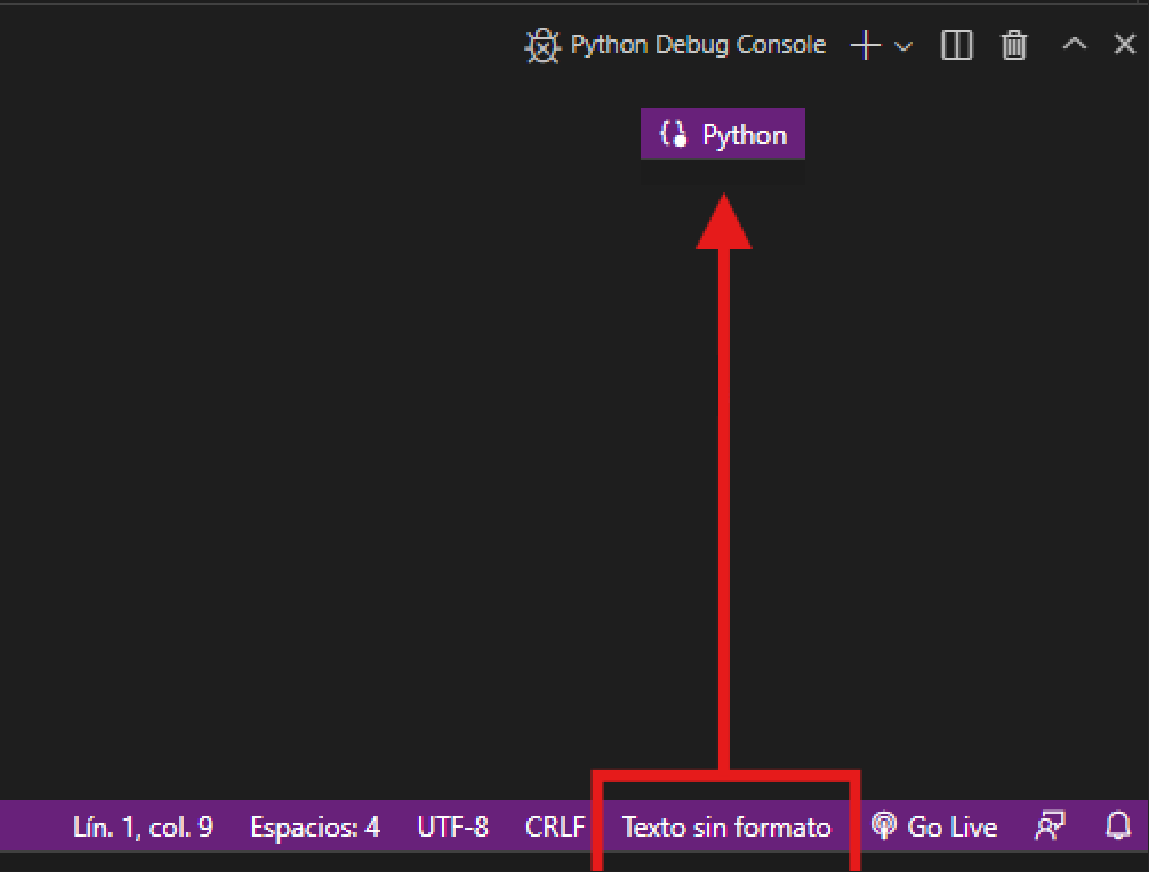
- Selecciona el intérprete de Python (imprescindible la primera vez)
- Abre la paleta de comandos:
Ctrl+Shift+P→ escribe Python: Select Interpreter → Enter. - Elige el Python 3.x de tu sistema (suele mostrar la ruta en
AppData\Local\Programs\Python\Python3x\python.exe). - Si te aparece “No Python interpreter is selected” o un aviso similar, repite este paso.
- Abre el terminal integrado correctamente
- Atajo habitual: “Ctrl+ ñ”.
- Si tu teclado no responde a ese atajo, usa Ver → Terminal.
- Alternativa: comprueba/ajusta el atajo en Archivo → Preferencias → Atajos de teclado (busca “Toggle Integrated Terminal”).
- Asegúrate de que el terminal abre en tu carpeta (ve la ruta justo encima del prompt). Si no, en el Explorador haz clic derecho sobre la carpeta y Abrir en Terminal.
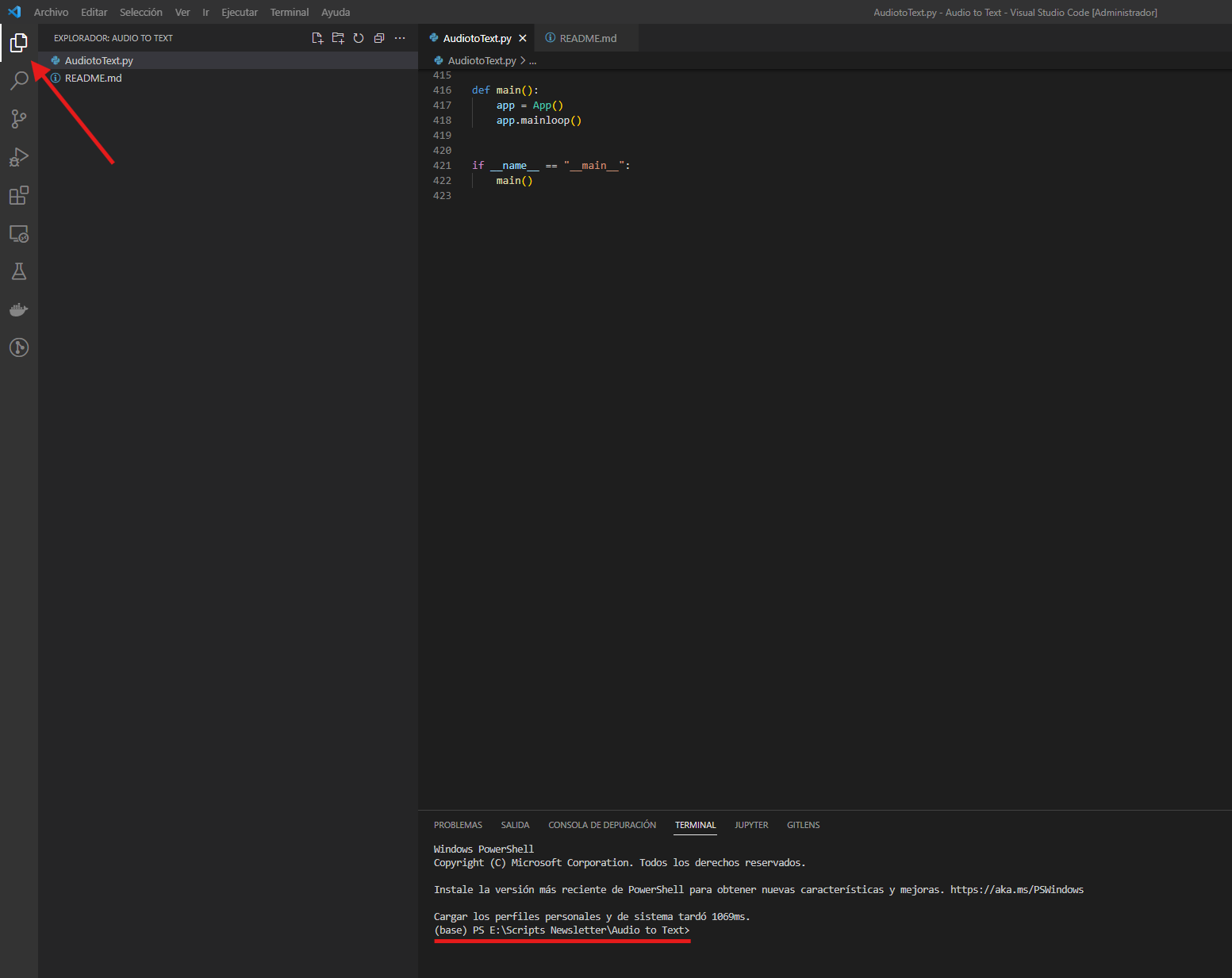
Paso 4: tu primer programa en Python
Vamos a probar a poner en marcha un código muy sencillo para ver si todo funciona correctamente.
1 - Crea un nuevo archivo
En la carpeta que abriste antes, crea un archivo llamado hola.py (o abre el que ya creaste).
2 - Escribe una línea de código
Dentro, escribe exactamente esto:
print("Hola")
3 - Guarda el archivo
Pulsa Ctrl + S (o Archivo - Guardar).
4 - Ejecuta el programa con depuración (F5)
- En la parte superior, haz clic en Ejecutar → Iniciar depuración
o pulsa directamente F5 en el teclado. - Si es la primera vez, VS Code mostrará un cuadro que dice:
“Selecciona un entorno de depuración”
→ elige Python File (o simplemente “Python”).
Este paso solo se hace una vez; después quedará guardado.
5 - Observa el resultado
- Se abrirá el panel inferior (el terminal o consola) mostrando:
Hola
Eso significa que Python está funcionando correctamente en tu equipo y que VS Code está configurado para ejecutar tus archivos .py con F5.
Si todo ha ido como debe, ahora tienes Python instalado y VSCode configurado para funcionar. Si te ha dado algún error en el proceso, puedes preguntar a ChatGPT o buscar en YouTube, que está lleno de tutoriales.
En este post puedes ver cómo instalar librerías tanto desde el propio Visual Studio como desde un archivo de texto adjunto, que es lo que usaré cuando comparta código por aquí para que sea más fácil de probar.





